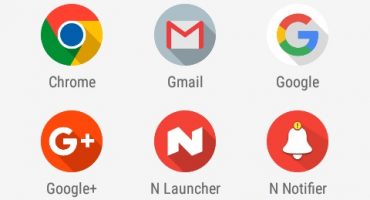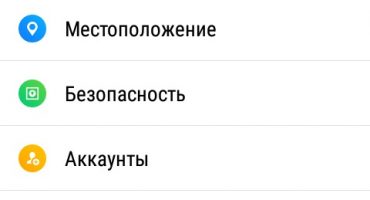- Procedūra wi-fi savienošanai tālrunī
- Kā savienot wi-fi caur kāda cita tālruni?
- Kā izveidot savienojumu, izmantojot planšetdatoru
- Pievienojiet printerim, izmantojot Wi-Fi
- Kā izveidot savienojumu ar citu tālruni, izmantojot internetu
- Kā uzlauzt kāda cita tālruni internetā
- Kā konfigurēt maršrutētāju, izmantojot wi-fi
- Kā savienot klēpjdatoru vai datoru ar tālruni, izmantojot wi-fi
Mūsdienās internets ir pieejams gandrīz uz katra soļa. Pietiek ar savienojumu ar wi-fi, un jūs varat sākt sērfot tīmeklī. Bet tas notiek, ja nevarat izveidot savienojumu ar Wi-Fi. Ko darīt šādās situācijās? Kā savienot wifi pa tālruni?
Procedūra wi-fi savienošanai tālrunī
Lai tālrunī izveidotu savienojumu ar wi fi, jums jāveic šādas darbības.
Metodes numurs 1:
- Bīdiet viedtālruņa augšējo aizkaru (augšējais aizkars tiek stumts, bīdot ar pirkstu pa ekrānu no augšas uz leju).
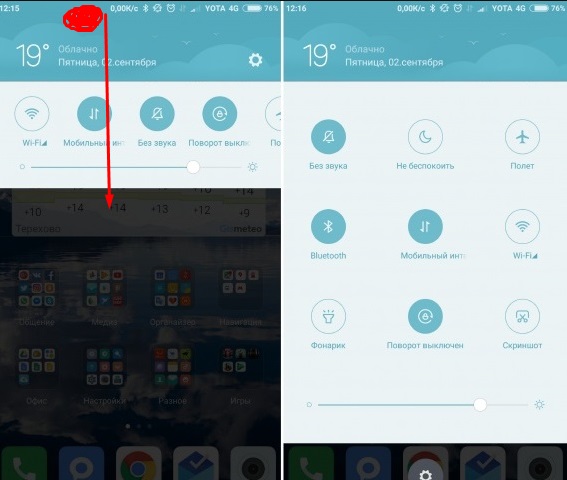
Paziņojumu priekškara atvēršanas process viedtālrunī
- Noklikšķiniet uz Wi Fi ikonas.
- Pēc tam jūs varat izveidot savienojumu ar jebkuru pieejamo tīklu.
Metode Nr. 2:
- Atveriet izvēlni. Atveriet iestatījumus.
- Jums jāatrod Wi-Fi opcija, ieslēdziet to un izveidojiet savienojumu ar nepieciešamo tīklu.
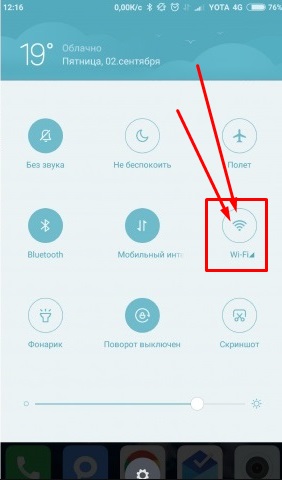
WiFi savienošanas process, izmantojot iestatījumus
Ja pēc šīm darbībām internets joprojām nedarbojas, jums vajadzētu labot situāciju.
Biežākās problēmas:
- Nepareiza parole
- bezvadu tīkla ierobežojumi;
- problēmas ar serveri serverī.
Ar pirmo viss ir skaidrs - vienkārši pārbaudiet ievadīto datu pareizību. Bet ko darīt citos gadījumos? Ja šis wi fi nav jūsu un jūs nevarat to iestatīt / palūgt kādam to iestatīt (piemēram, viesmīlis, kad sēdējat kafejnīcā) - tad jums jāmeklē cits savienojuma punkts. Pakalpojumu sniedzēja problēmu gadījumā jūs nezināt, cik ilgi tās ilgs.
Kā rīkoties, ja nevarat izveidot savienojumu ar Wi-Fi un ir steidzami nepieciešama piekļuve tīmeklim? Šim gadījumam ir vairākas alternatīvas metodes.
Kā savienot wi-fi caur kāda cita tālruni?
Ja draugs vai draudzene ir blakus, jautājiet, pēkšņi šai personai ir pieejams bezmaksas mobilais internets. Tad jūs varat izveidot pārnēsājamu piekļuves punktu un pabeigt plānotos uzdevumus.
Lai izveidotu savienojumu ar wi-fi, izmantojot citu tālruni, rīkojies šādi:
- Tālrunī ar satiksmi dodieties uz iestatījumiem.
- Atrodiet “vairāk” vai “mobilais / portatīvais piekļuves punkts” vai “modema režīms” un ieslēdziet WLAN piekļuves punktu.
- Lai neļautu citiem cilvēkiem izveidot savienojumu ar jūsu tīklu, iestatiet konfigurācijas parametrus, kas vairākām ierīcēm aizliedz izmantot tīklu. Vai vienkārši iestatiet spēcīgu paroli.
Kā izveidot savienojumu, izmantojot planšetdatoru
Ja jums ir bezmaksas megabaiti vai izdevīgs tarifu plāns, planšetdatoru varat izmantot kā pārnēsājamu piekļuves punktu.
Iepriekšējā rindkopā aprakstītās darbības attiecas uz planšetdatoriem, jo interfeiss ir ļoti līdzīgs.
Un patiesībā, kāpēc mums tik ļoti vajadzīgs wifi? Papildus ikdienas piekļuvei internetam, bezvadu tīkls var atvieglot jūsu dzīvi, vienkāršojot ikdienas aktivitātes. Mikroshēmas, par kurām jūs, iespējams, nezināt:
Pievienojiet printerim, izmantojot Wi-Fi
Jūsu tālrunī ir fails, kuru vēlaties izdrukāt. Lai to izdarītu, fails ir jānolaiž datorā vai kaut kādā mākoņā, pēc tam lejupielādējot to datorā un izdrukājot.
Lai netiktu apmānīts ar šīm garlaicīgajām darbībām, Android ieviesa iespēju drukāt tieši no tālruņa.
Vispirms jums jālejupielādē drukas pakalpojumu modulis. Viedtālrunī dodieties uz "Iestatījumi", pēc tam dodieties uz "Drukāt". Tur mēs ielādējam drukāšanai nepieciešamo moduli. Tagad, kad vien kaut kas jāizdrukā no tālruņa, vienkārši ieslēdziet moduli un esat gatavs drukāšanai. Ērti, vai ne?
Svarīgi! Pārliecinieties, vai printerī ir iespējota Wi-Fi Direct funkcija.
Kā izveidot savienojumu ar citu tālruni, izmantojot internetu
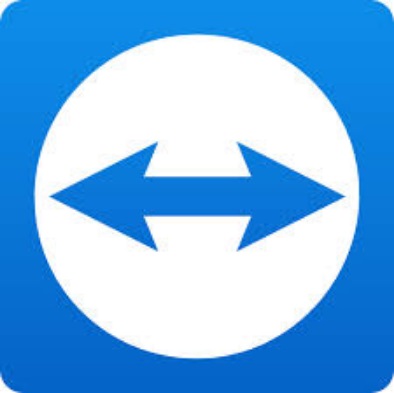
Komandas skatītāja logotips
Izmantojot viedtālruni, jūs varat attālināti vadīt citu Android ierīci. Šim tālrunim vai planšetdatoram nav nozīmes.
Viss tiek darīts, izmantojot TeamViewer lietojumprogrammu. Jums būs jāreģistrējas vietnē un jānovieto nepieciešamās lietojumprogrammas pārvaldītajās un vadības ierīcēs. Sīki izstrādāti norādījumi nav nepieciešami, tur viss ir vienkārši.
Kā uzlauzt kāda cita tālruni internetā
Faktiski tas nav pilnībā hakeru veidošana. Bet jūs joprojām varat iegūt nepieciešamo informāciju no draugu / paziņu tālruņiem, un vēl sliktāk - meitenes vai draugos. Varat to sakratīt ar vienu interesantu lietojumprogrammu.
Sākotnēji Android Monitor programma tika izstrādāta, lai pārraudzītu tālruni nozaudēšanas gadījumā. Bet lieliski prāti viņai atrada citu pielietojumu.
- Reģistrējiet kontu.
- Neievērojot tālruņa īpašnieku, instalējiet viņam speciālu programmu un ievadiet to savā kontā.
- Slēpj ikonu (tā jau būs maskēta kā android sistēma, taču to var slēpt vēl rūpīgāk).
Tagad, kad šī ierīce ir savienota ar internetu, jūs varēsit izpētīt tās īpašnieka trūkumus.
Programmatūra ļauj no kameras redzēt atrašanās vietu, pēdējos zvanus, ziņojumus, failus un pat palūrēt. Un arī ierakstiet skaņu no mikrofona, veiciet aktīvas darbības viedtālrunī (zvaniet, ieslēdziet melodiju utt.)
Kā konfigurēt maršrutētāju, izmantojot wi-fi
Lai no sava tālruņa konfigurētu mājas maršrutētāju, vispirms jāiet uz paša maršrutētāja ražotāja vietni. Jūs to varat atrast maršrutētāja apakšā (tur ir uzlīme). Piesakieties vietnē, izmantojot maršrutētāja datus.
Svarīgi! Vietnes vietā adreses joslā varat ievadīt standarta IP. Parasti tas ir 192.168.1.1 vai 192.168.1.0
Vietnē dodieties uz cilni “Bezvadu režīms” un pēc tam uz “Bezvadu iestatījumi”. Atvērtajā lapā varat mainīt tīkla nosaukumu. Pēc jauna nosaukuma iestatīšanas jums būs jāpieslēdzas atkal Wi-Fi, kā tālrunis zaudēs savienojumu.
Cilnē "Bezvadu drošība" varat mainīt paroli (tā nosaukums ir "PSK parole", un tā ir jāmaina. Nepieskarieties pārējiem. Pēc paroles maiņas jums vēlreiz būs jāatjaunina savienojums. Jums radīsies problēmas, mēģinot izveidot savienojumu ar tīklu. Izdzēsiet punktu. piekļūstiet, pēc tam atkārtoti ievadiet jau jaunus datus.
Savienojuma iestatīšana tiek veikta, izmantojot cilni "Tīkls" -> "WAN". Iestatiet konfigurācijas parametrus, kurus jums nodrošināja pakalpojumu sniedzējs. Visu informāciju var noskaidrot sniedzēja tehniskajā nodrošinājumā. Šos datus varat atrast līgumā.
Kā savienot klēpjdatoru vai datoru ar tālruni, izmantojot wi-fi
Viss tiek darīts, izmantojot labi zināmo TeamViewer programmu. Jums jāveic šīs darbības: izveidojiet kontu, lejupielādējiet nepieciešamās lietojumprogrammas, piesakieties savā kontā ... Parasti viss ir tāds pats kā savienojuma izveides gadījumā ar citu tālruni.
Ir arī citas tālvadības metodes, taču vispiemērotākā ir TeamViewer. Pārējiem vai nu nav nepieciešamo funkciju, vai arī tos ir tik neērti izmantot, ka tie neveic nekādu vienkāršošanu.
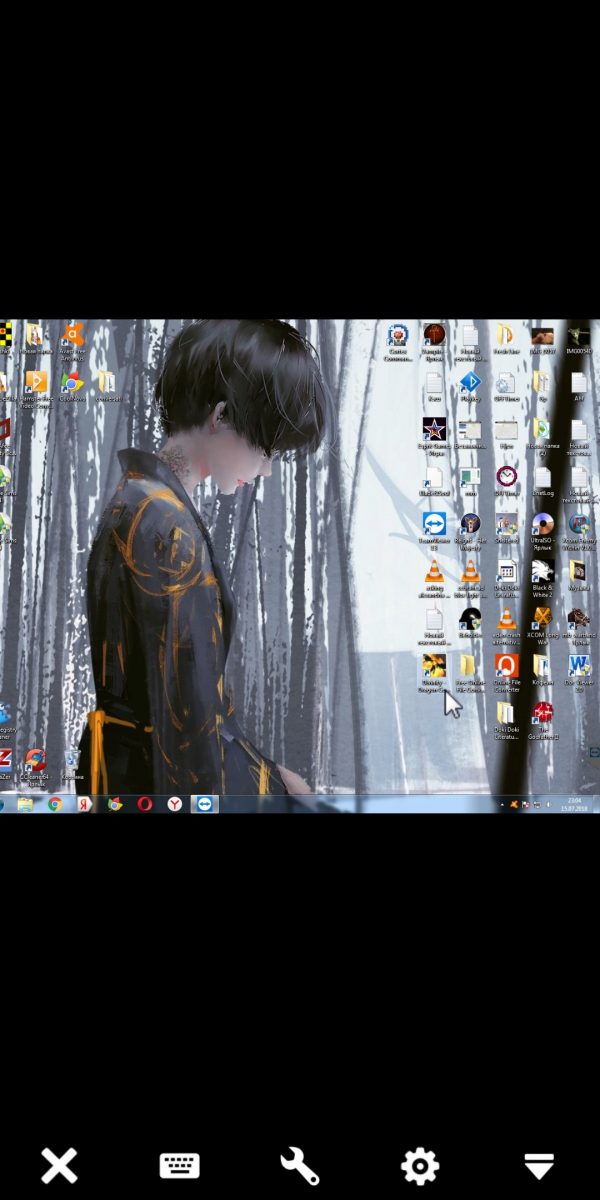
Komandas skatītājs darbā
Mēs iemācījāmies, kā savienot tālruni ar maršrutētāju un ārkārtas situācijās, lai Android ierīcē atkļūdotu wi-fi savienojumu. Mēs arī pastāstījām par noderīgām funkcijām, kuras jūs, iespējams, nezināt.